Comment sauvegarder son site Plesk sur son Synology
Procédure
1. Connectez-vous sur votre Synology et activez le service FTP dans votre Panneau de Configuration, puis Services de Fichiers et l'onglet FTP
2. Connectez-vous sur votre interface Plesk et choisissez l'hébergement pour lequel vous souhaitez sauvegarder votre site web.
3. Dans la page d'accueil, catégorie Sites Web et Domaines, cliquez sur Gestionnaire de sauvegardes.
4. Configurer ensuite votre compte Synology en cliquant sur la catégorie Répertoire FTP personnel puis Paramètres du répertoire FTP personnel.
5. Remplissez le formulaire avec les identifiants de votre Synology.
A noter que ces identifiants vous ont été transmis par Ikoula lors de la livraison de votre prestation.
Indiquez, si nécessaire, le dossier dans lequel vous souhaitez faire votre backup. (Ce dossier aura été créé au préalable sur votre Synology). Cliquer ensuite sur Ok.
6. Cliquer maintenant sur Sauvegarder.
7. Indiquez ensuite un préfixe au nom de votre sauvegarde. Choisissez ensuite le contenu à sauvegarder, il peut s'agir de la configuration du domaine seulement ou de sa configuration et de son contenu. Choisissez également de sauvegarder sur le répertoire FTP préalablement créé (Synology).
Cet article vous a semblé utile ?
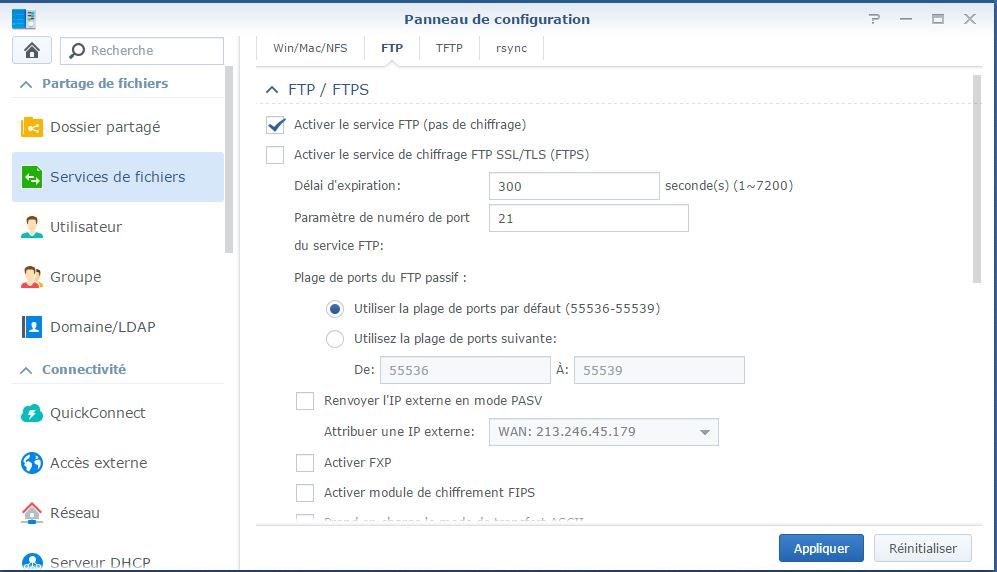


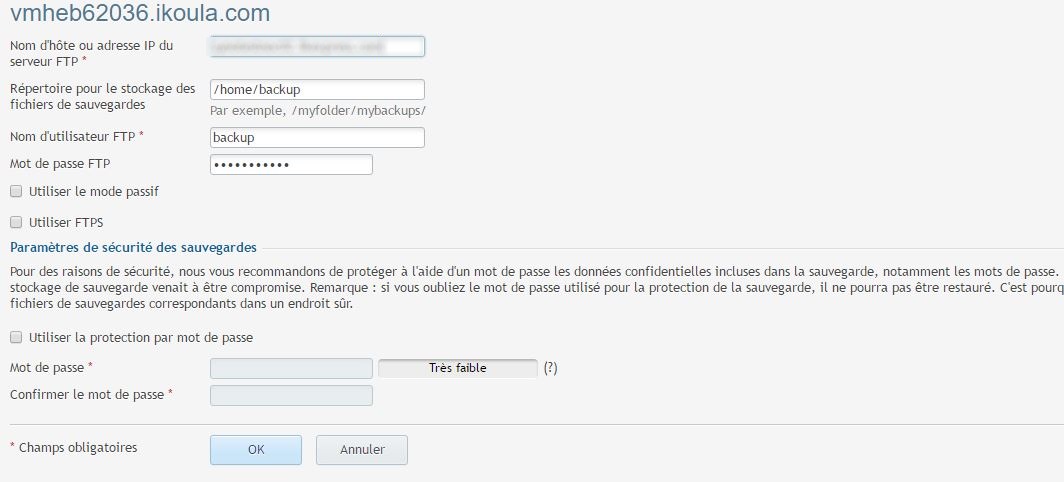
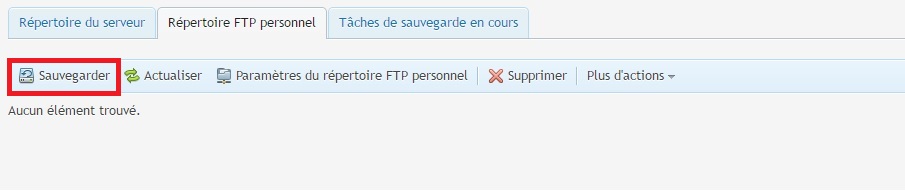
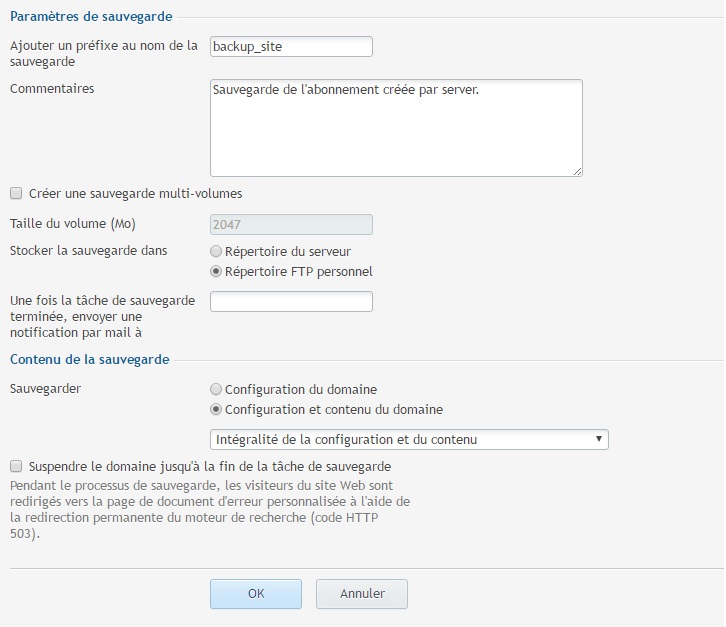
Activer l'actualisation automatique des commentaires